ブロガーにとって、インスタグラムは非常に効果的な宣伝ツールです。
しかし、過度に利用しすぎると時間やエネルギーを消耗し、肝心のブログ記事制作に支障をきたすことがあります。
そこで、インスタグラムの活用を負担の少ないものにするための考え方や工夫についてお伝えします。
また、ブログ制作を最優先にしながら、効率的にインスタグラムを運用するためのポイントと、投稿をスムーズに始められる初期設定の手順を解説します。
記事を通じて、ブログとインスタグラムを上手に両立させるヒントをつかみ、無理のない運用で成果を上げていきましょう!
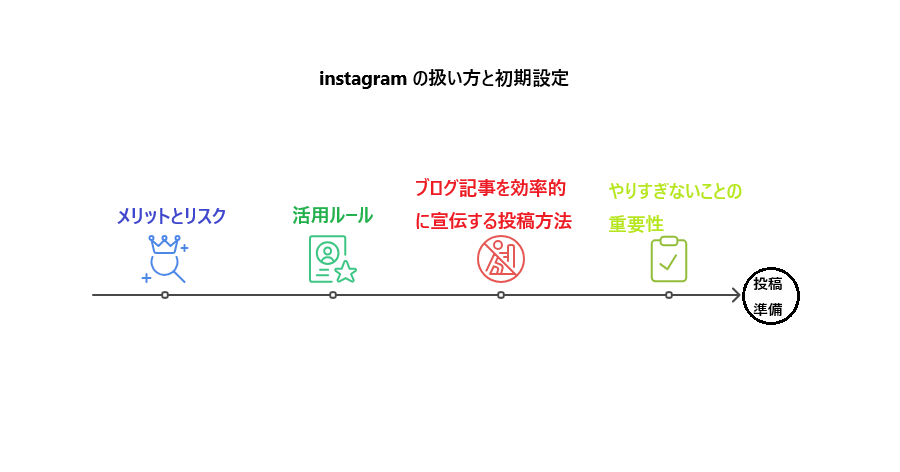
メリットとリスク
インスタグラムを適切に利用することで得られるメリットは多いですが、利用の仕方を誤るとリスクも生じます。
まずは、インスタグラムを利用する際にどのような点を意識すればよいか考えてみます
- メリット
- 視覚的な訴求力が高く、コンテンツの魅力をアピールしやすい
- タグやストーリーを活用することで新規ユーザーを獲得できる。
- フォロワーを通じた自然な拡散が期待できる。
- リスク
- 投稿やエンゲージメントの分析に時間を取られる。
- 他のクリエイターと比較して焦燥感が生まれる。
- インスタグラムが気になりすぎて記事制作に集中できなくなる。
インスタグラムを使いこなすには、これらのメリットやリスクを認識しつつ、効率的な運用を心掛けることが必要になります。
活用ルール
インスタグラムを上手に活用するためには、明確なルールを設定しておくことが大切です。
以下のルールを参考にしてください。
- 集客ツールと割り切る:インスタグラムを「フォロワーを増やすこと」や「いいね数を競う場」として考えるのではなく、ブログ記事や動画への集客を目的とするツールとして位置づけましょう。
- 時間を限定する:1日にインスタグラムのコンテンツ制作で使う時間を制限します。
投稿作業やコメントの返信は、あらかじめ決めた時間内で済ませましょう。 - フォロワー数よりも質を重視する:フォロワー数に執着せず、ブログ記事に興味を持ちそうなターゲット層とのつながりを優先していきます。
ブログ記事を効率的に宣伝する投稿方法
ブログ記事をインスタグラムで宣伝するには、簡潔で視覚的に魅力的な投稿を心掛ける必要があります。
- キャッチーな画像を選ぶ:記事の内容に合った写真やグラフィックを用意しましょう。
文字を載せたサムネイル画像を基本にします。 - 簡潔なキャプションを添える:投稿文には、ブログ記事の概要や読者にメリットを伝える一文を加えます。
「新しい記事が公開されました。〇〇の方法を詳しく解説しています!」といった形が適切です。 - ハッシュタグを活用する:ブログ記事のテーマに関連するハッシュタグを10個前後選んで添えます。
例として「#ブログ運営 #集客 #マーケティング」のように、検索されやすいものを選びましょう。
やりすぎないことの重要性
インスタグラムの利用がブログ記事制作活動に悪影響を及ぼさないようにするには、「やりすぎない」ことが大切です。
自分の主戦場はブログだと思い出しましょう。
- トレンドを追いすぎない:最新のトレンドを追うのは魅力的ですが、そればかりに時間を使うのは得策ではありません。
トレンドの情報収集を行うならば、決まった日や時間にまとめて行いましょう。 - 他人と比較しない:他のインフルエンサーの成功例を見て、無理に同じようなことを試みる必要はありません。
自分のペースで運用しましょう。 - 分析に時間をかけすぎない:投稿の成果を把握することは重要ですが、分析に過度な時間を費やすのは避けましょう。
月に1回程度の振り返りで十分かもしれません。
投稿準備
プロフィール設定を行えば、投稿環境が整います。
今回は、既にInstagramのアカウントを登録済みの状態からスタートします。
なお、複数アカウントの登録が可能なため、「新規アカウントを作成する」からの手順について解説します。
解説はスマートフォンからの設定を基に進めていきます。
手順は、アカウント追加登録→プロフィール編集画面→プロフィール編集→プロアカウント設定→プロアカウント設定終了後確認→終了→投稿になります。
アカウント追加登録
- アカウント追加
- ユーザーネーム入力
- パスワード設定
- クリックして登録終了
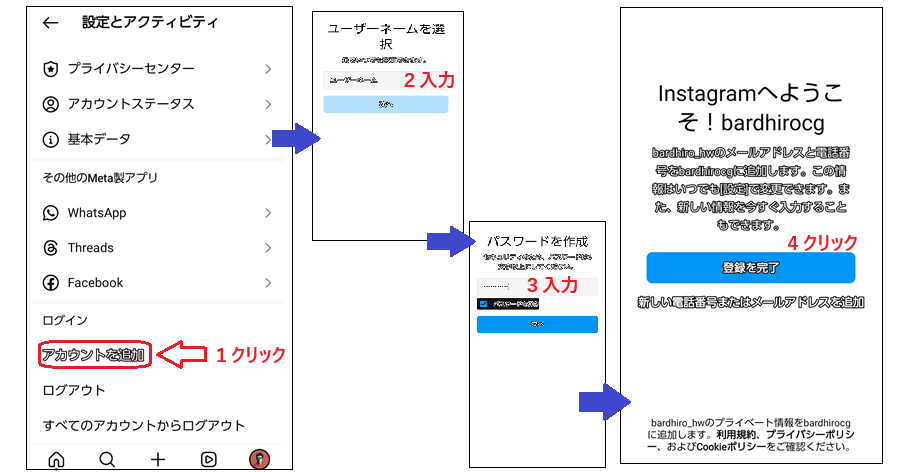
プロフィール編集画面
- 登録後の画面
- プロフィール設定を開く
- いろいろと設定画面が出ますが、プロフィールを編集画面で設定していくので、すべてスキップします。
- プロフィール編集画面
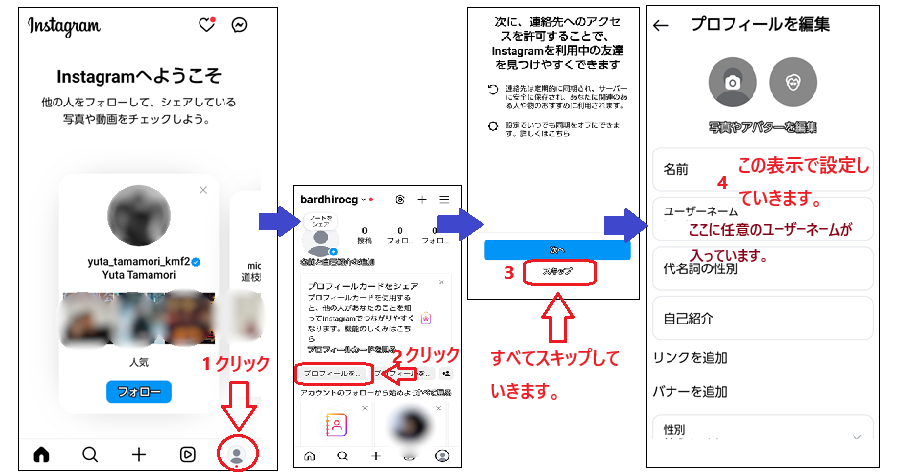
プロフィール編集
プロフィールの編集をしていきます。
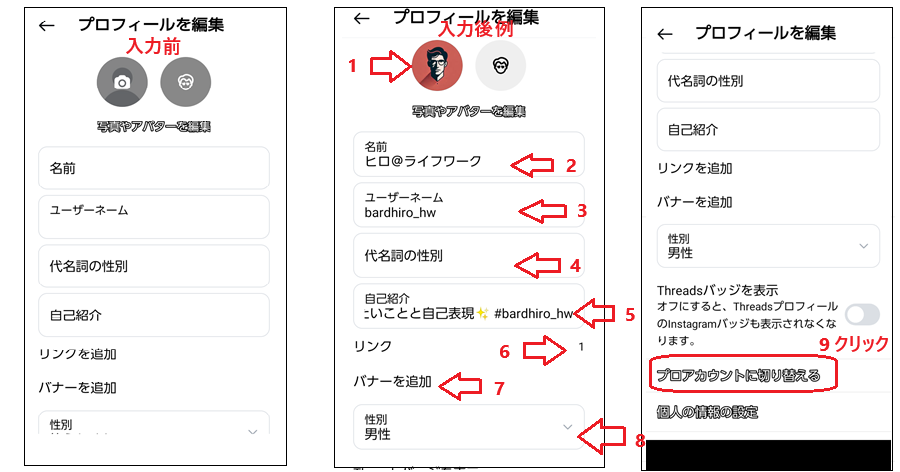
手順
1.写真作成:とりあえずないときは、AIで作成します。
又は眼鏡といった自分が身に着けている物です
2.名前を入力:名前の後に「@」をつけ、そこに投稿のテーマを入れるとユーザーにアピールできます。
3.ユーザーネームはすでに入っています。
4.代名詞の性別:性別やジェンダーアイデンティティを表現するため任意です
5.自己紹介:プロフィール文も面倒なのでAIで作ってもらいます。
【出力結果】
🌟 自己表現の旅へようこそ!
🔍#職種#趣味#ライフスタイルを多角的に紹介中!
💡 新しい視点・アイデアで「🌈 #やりたいこと」が見つかるかも✨
📩 フォローで一緒にワクワクを見つけよう
🌟#bardhiro_hw
※文字数にも制限があるので、少し修正しました。
こんな感じで出力してくれるので楽です。
6.自分のブログのをリンクで設定。
7.バナーを追加します。
8.性別を設定。
9.「プロアカウントを切り替える」をクリックします。
プロアカウントにするのは、フォロアーのアクセステータを確認して、分析していくためでもあります。
プロアカウント設定
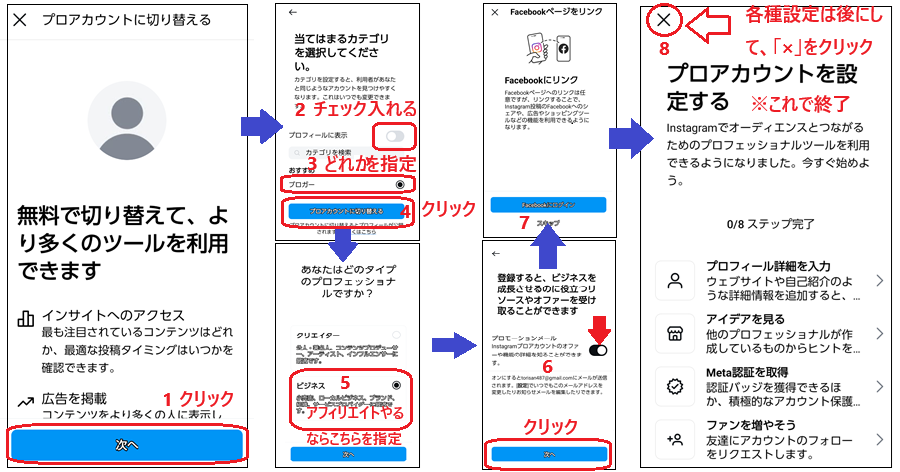
1.次へをクリック。
2.「プロフィールを表示」をオンにします。
3.カテゴリを検索し指定します。
4.「プロアカウントに切り替える」をクリック。
5.次にプロアカウント設定にして、次の画像では、自分を売り出すわけでもないので、ビジネスに設定にします。
そして、「次へ」をクリック。
6.メール設定をオンにしてクリック。
7.フェイスブックとリンクか、スキップにする。
8.この画面が出てきたら細かい設定が出るのですが、それは使っているうちに行うことにします。
左上の「×」をクリックして終わりにします。
これでプロアカウント設定は終了です。
また、9をクリックすれば、プロアカウントの設定は後からでも設定可能です。
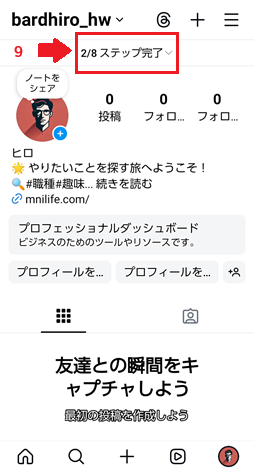
プロアカウント設定終了後の確認
プロアカウント設定終了後のプロフィール設定表示です。
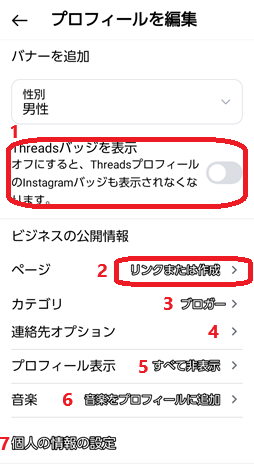
1.Threadsバッチを表示:テキスト型SNSアプリであるThreadsとのリンク設定。
2.ページ:fecebookとのリンク設定。
3.カテゴリー:プロアカウント設定時に設定完了しています。
4.連絡先オプション:各連絡先は後で入力していきます。
5.プロフィール表示:非表示にするかの設定です。カテゴリラベルを表示をオンにしておきます。
6.音楽:必要な時に設定。
7.個人設定の情報:念のために確認してもよいと思います。
次からは、リール動画やストーリーを中心に投稿を始めていきましょう。
使い慣れていく中で、プロアカウントの設定やその他の詳細設定を徐々に行っていけば問題ありません。これで初期設定は完了です。
投稿
5種類の投稿があり、リール動画とストーリーで十分です。
1.リール動画:縦長90秒までの動画。今の主流。90では長い。30秒がベスト。
2.ストーリー:リール動画の宣伝やアフィリエイトの表示。
3.フィード:画像だけで情報を発信する。昔は主流でした。
4.ライブ配信:生配信なのでインフルエンサー向き。
5.リール動画の長尺版:youtubeのように長い動画。
まとめ
ブロガーにとって、インスタグラムは強力な宣伝ツールですが、使いすぎるとブログ記事制作活動に支障をきたします。
インスタグラムを効率的に利用するには、「集客ツール」として割り切り、費やす時間やエネルギーの使い方をコントロールすることが必要です。
当記事で紹介した考え方を参考に、ブログ記事制作の活動を最優先にしながらインスタグラムを上手に活用してください。
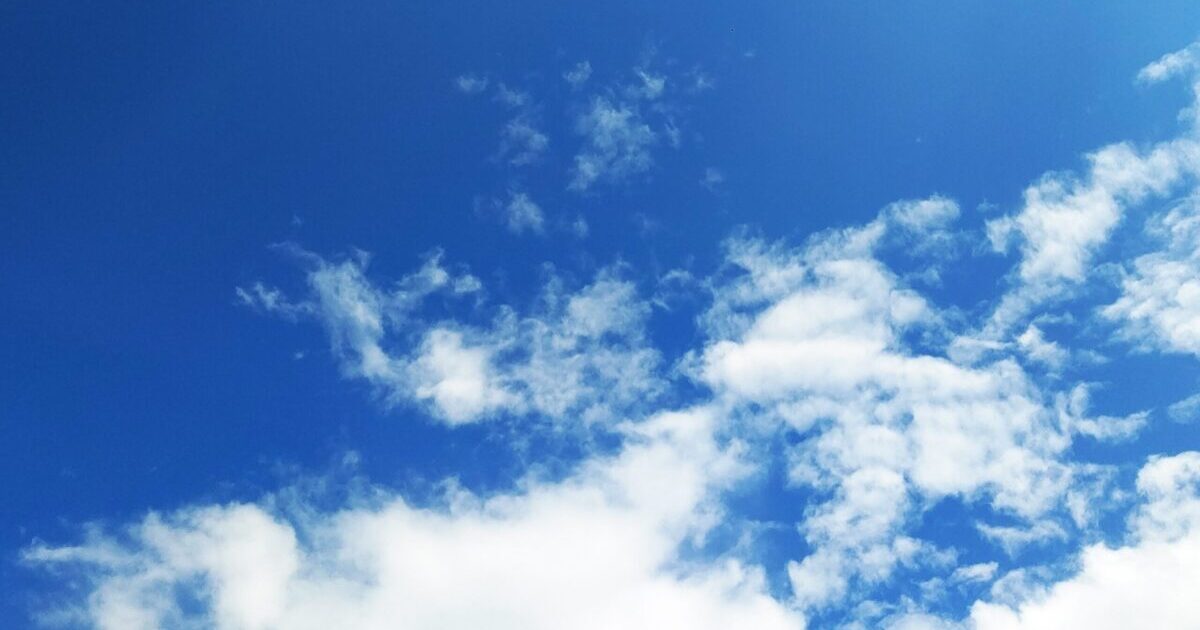



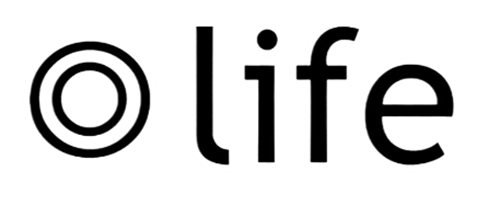


コメント